(提示:视频截图的时候和放进来的视频都不能动)
- 还是老套路点击进入PS,然后把视频放进PS中,(有些视频图片是无法放进去的,)我就把能放进去的放了进去,第一张图片是要放进去的视频,第二张就是已经放进去的样子.
如图:


- 放进去以后是不能动的,要点击PS的菜单栏里面叫窗口的地方,就是下图,然后看图层这个位置的样子,请看第二张图片就是图片的多少,第二张图片里面的箭头1就是图层,箭头2就是一个轴说明图层很多,然后第三张就是图层1到图层60的截图,图层一共60图层
如图:



- 然后点击PS的菜单栏的窗口会弹出一个小窗口,再然后在这里面找到一个叫时间轴的这个东西,然后点击一下时间轴又会一个小窗口.
如图:

箭头1就是PS的菜单栏里面的窗口,箭头2就是要点击的时间轴,然后点击一下时间轴就会弹出一个东西.
如图:
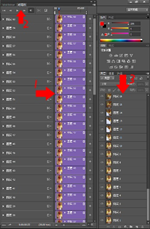
箭头1就是时间轴里面的图层,箭头2就是时间轴的窗口,箭头3就是一开始的图层点击时间轴以后图层也不会变的只是会弹出一个时间轴窗口,然而这样还是不行的,还要点击一下时间轴的左下角的一个小东西就是下面图片中的这个东西.
如图:
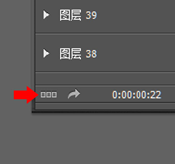
点击这里以后就是这个样子的了,如果有窗口弹出就继续就行了.
如图:

箭头1是图层在这里面帕,箭头2这里点击一下会变回原来的样子,箭头3是次数的地方,箭头4就是返回上一个帕的,箭头5是开始和停止,箭头6是创建一个新的帕,箭头7就是删除一个帕,箭头8是可以调时间的地方,箭头9这里点击以后会弹窗口出来,然后点击箭头5就可以动了,改时间的话我们就要点击箭头9这里然后找到一个叫选择全部帕的这个东西找到以后点击一下就行了然后点击秒的这个地方鼠标右键就可以改了.
如图:
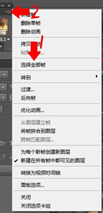
这张就是点击箭头9以后弹出来的窗口,然后点击箭头1选择全部帕就行了,下面就是选择以后的图片,和鼠标右键改时间的样子.
如图:
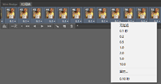
下面这张图片就是改次数的地方
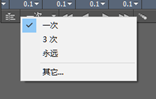
在下面这张就是已经改好的秒的图片

而下面这张就是次数改好的样子

最后一张就是已经点击了箭头5的这个地方,就是可以动了.

PS的时间轴也弄完了.(视频和动态图片放进来是不能动的)








 本文介绍了如何在Photoshop中使用时间轴功能处理视频和动态图片。通过详细步骤展示了从导入视频、找到时间轴窗口、调整图层到修改播放速度和次数的操作过程,帮助用户掌握这一工具。
本文介绍了如何在Photoshop中使用时间轴功能处理视频和动态图片。通过详细步骤展示了从导入视频、找到时间轴窗口、调整图层到修改播放速度和次数的操作过程,帮助用户掌握这一工具。
















 494
494

 被折叠的 条评论
为什么被折叠?
被折叠的 条评论
为什么被折叠?








